Hogyan lehet egyszerűen leválasztani az iPhone-t az iCloudról?
A technikában jártas emberek nagyon érdekesnek találják az iCloudot, mivel okosan tudják használni az iCloud szolgáltatásait. Másrészt az iCloudról kevés tudással rendelkező iPhone-felhasználók nehezen tudják használni az iCloud funkciót. Az ilyen emberek azt szeretnék, ha az iPhone-jukat leválasztanák az iCloudról. Ha az iPhone készülék iCloudról való leválasztása közben is problémái vannak, akkor jó helyen jár. Ez a cikk elmagyarázza, hogyan lehet gyorsan leválasztani egy iPadet az iCloudról.

1. rész Hogyan lehet kikapcsolni az iCloudot iPhone-on?
Az iCloud kikapcsolása az iPhone-on egyáltalán nem nehéz feladat. Csak ismernie kell a telefon alkalmazásait és a telefon beállításait. A következő lépésekben elmagyarázzuk, hogyan kapcsolhatja ki egyszerűen az iCloudot iPhone-ján.
1 lépés Lépjen a telefon ‘Beállítások’ részébe. Ahogy a beállításokhoz lép, több lehetőség is megjelenik a képernyőn. Ne érintsen meg semmi mást, és ne módosítson semmilyen beállítást. Ehelyett nézze meg a képernyő tetejét, ahol megtalálhatja a nevét. Meg kell érintenie a nevét, és új képernyőt kap. Miután az új képernyőn van, görgessen le, és lépjen a képernyő aljára. Itt talál egy „Kijelentkezés” lehetőséget. Ezt az opciót kell megütni.
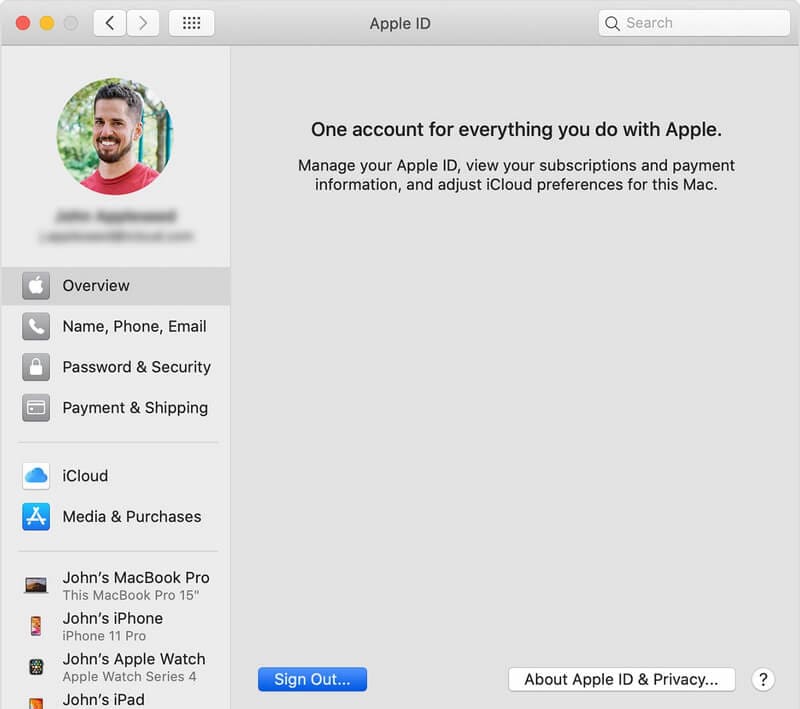
2 lépés Miután megnyomta a „Kijelentkezés” lehetőséget, meg kell adnia Apple ID-jét. Adja meg az Apple ID azonosítóját a megfelelő helyre, és megjelenik egy „Kikapcsolás” opció. Így kikapcsolhatja az „iPhone keresése” funkciót, amelyre az iCloud kikapcsolása előtt van szükség.
3 lépés Miután elvégezte ezeket a lépéseket, érintse meg a képernyő jobb felső sarkában található „Kijelentkezés” lehetőséget. A műveletet még egyszer meg kell ismételnie, hogy eszköze teljesen kijelentkezzen az iCloudból. Miután véglegesen kijelentkezett az iCloudból, az iCloud szolgáltatásai automatikusan letiltásra kerülnek a telefonján.
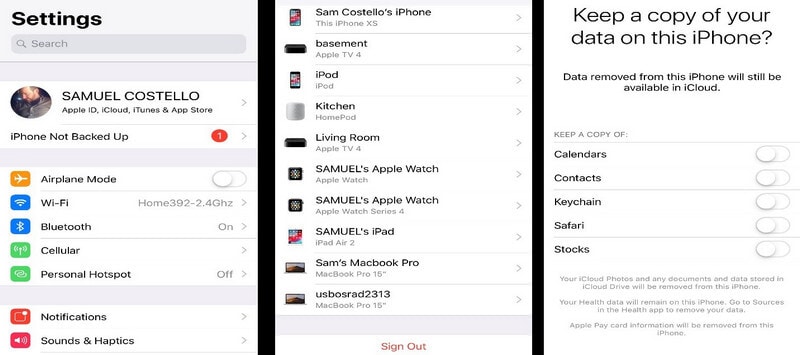
2. rész. Hogyan lehet leválasztani az iPhone/iPad készüléket az iCloudról a fiók eltávolításával?
A Dr. Fone és az iOS rendszerhez készült innovatív Képernyőfeloldó funkciója lehetővé teszi az iPhone zárolási képernyőjének egyszerű feloldását arra az esetre, ha elfelejtené a jelszót az iPhone vagy iPad készüléken. A lezárási képernyőn kívül a szoftver az iCloud vagy az Apple jelszavát is képes eltávolítani a megfelelő iOS-eszközökön.
A Dr. Fone by Wondershare perceken belül képes eltávolítani az iPhone zárolási képernyőjét, miközben lehetővé teszi, hogy visszanyerje a teljes hozzáférést a megfelelő iOS-eszközökhöz. Fontos megjegyezni, hogy ez törli az összes adatot az iPaden vagy az iPhone-on.
Néhány alapvető követendő lépés:
1 lépés Indítsa el a Dr. Fone szoftvert, és csatlakoztassa iPhone-ját vagy iPadjét.
2 lépés Válassza ki és töltse le az iPhone firmware-jét.
3 lépés Kattintson a feloldó ikonra, és az eszköz feloldódik.
Néhány követendő részletes lépés:
- ● Csatlakoztassa az iPhone vagy iPad készüléket a számítógéphez az USB segítségével.
- ● Töltse le és telepítse a DrFoneTool-t a rendszerre, miközben a kezdőképernyőn a „Képernyő feloldása” lehetőséget választja.
- ● Az új felületen kiválaszthatja az Apple ID feloldása opciót a zárolt azonosító felszabadításához.

- ● Írja be a készülék jelszavát.

- ● Állítsa vissza az iPhone vagy iPad beállításait, és indítsa újra a telefont.
Most már másodperceken belül elkezdheti feloldani Apple ID-jét. Ellenőrizze az Apple ID-t. Miután befejezte az Apple ID feloldási folyamatát, egy új ablak jelenik meg, amely jelzi, hogy a feloldási folyamat befejeződött.

3. rész Hogyan lehet leválasztani az iPhone-t az iCloudról az eszköz eltávolításával?
1 lépés Sok iPhone-felhasználó szívesebben választja le iPhone készülékét az iCloudról ezzel a módszerrel. Ha eltávolítja az eszközt az iCloudból, akkor egyszerűen leválaszthatja iPhone-ját az iCloudról. Ezzel a módszerrel fel kell lépnie az icloud.com webhelyre, és be kell jelentkeznie az iCloud-fiókjába az Apple ID-jával és jelszavával.
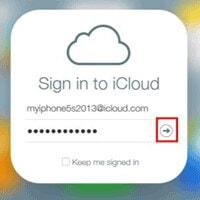
2 lépés Miután bejelentkezett iCloud-fiókjába, válassza a „Telefon keresése” ikont. Miután rákattintott erre a lehetőségre, megjelenik az eszközök listája. Válassza ki azt az iPhone-t, amelynek az iCloud-ról le szeretné választani a kapcsolatot. Amint kiválaszt egy modellt a legördülő listából, három lehetőséget kap: Hang lejátszása, Elveszett mód, iPhone törlése. Kattintson az „iPhone törlése” lehetőségre az iPhone és az iCloud kapcsolatának leválasztásához. Kattintson ismét erre a lehetőségre, és az oldal megkéri, hogy adja meg az Apple ID-t és a jelszót az eszköz végleges törléséhez.
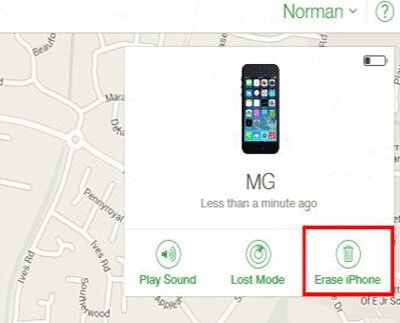 |
 |
3 lépés Miután befejezte a teljes folyamatot, megjelenik egy felugró ablak, amely tartalmazza az „Eltávolítás a fiókból” lehetőséget. Miután megérinti ezt a lehetőséget, fiókja eltávolítása befejeződik.
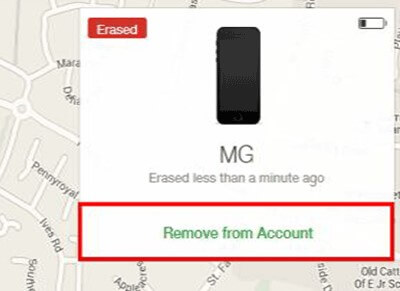
Ha elhatározta, hogy eltávolítja iCloud-fiókját eszközéről, ez a cikk mindenképpen hasznos lesz az Ön számára. Ha fogalma sincs az iCloud szolgáltatásának kezeléséről, vagy ha nem szeretne többé csatlakozni az iCloudhoz, törölje a fiókot ezekkel a módszerekkel. Mindenesetre soha ne felejtsen el biztonsági másolatot készíteni adatairól, mielőtt törli iCloud-fiókját az eszközről. A Dr. Fone- Screen Unlock használata hasznos lehetőség az iCloud-adatok biztonsági mentése szempontjából.
Legfrissebb cikkek